系统:PC
日期:2022-01-02
类别:主题桌面
版本:v1.2.8.58
Wise Hokey特别版是一款非常简单易使用的一键启动工具,我们可以将自己电脑上常用的程序、游戏、文件等内容添加到这款软件里,这样就可以直接通过Wise Hokey中文版来开启这些内容,从而省去了用户们寻找程序的麻烦,节省你的时间。
我们除了能够将电脑上的程序添加到Wise Hokey特别版来进行快速启动外,同时这款软件还可以用来设置各种快捷键。你可以使用Wise Hokey中文版将一些复杂的操作步骤录制下来,然后设置成不同的快捷键,这样就可以直接通过快捷键来完成操作了。
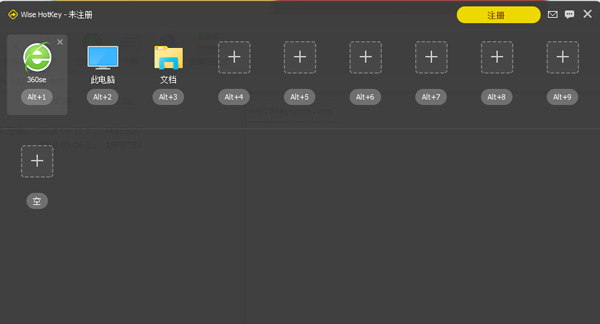
1、使用简单的组合键启动应用程序和系统工具,控制面板项,计算机上的文件夹和网站地址。
如今,计算机是日常活动的一部分,因此用户试图找到改善体验和提高工作效率的方法也就不足为奇了。
Windows提供的一系列组合键肯定会有很大的帮助,但是像WiseHotkey这样的应用程序可以让用户更轻松地将热键分配给某些应用程序,URL或工具,从而更轻松地访问它们。
2、应用,URL和文件夹的预定义热键
有了一个简单的图形界面,无需援助,以控制或使用,明智的热键实际上安装的应用程序的启动,位于任何地方在硬盘上,在控制面板的地区和不同的系统工具(写字板,照相机,计算器,磁盘清理文件夹,记事本,任务管理器等等,以及网站地址。
用户在启动时会注意到的是,附带了预定义的应用程序和文件夹列表,这些应用程序和文件夹已分配给一些可用的组合键,例如“文档”和“下载”文件夹,“控制面板”,“我的电脑”和“Internet”。资源管理器,全部包含在第一行快捷方式中。它们自动与ALT+1到9之间的数字相关联。事实上,添加到第一行的所有应用程序,URL或文件夹都具有相同的热键模式(仅更改了数字),无法修改。
3、热键定制可能会更好
除了已在主窗口中定义的快捷方式之外,该软件还显示可添加到快捷方式列表的应用程序,目录和网站列表,同时还允许用户添加新的应用程序,URL或目录。无法为第一行自定义热键或在快捷键之间切换,这非常烦人。换句话说,用户很难改变启动器内的应用程序的顺序。
尽管如此,允许其用户自定义第二行快捷方式,从而弥补了这一不便。默认情况下,热键模式为CTRL+Num1到9,但每个热键都可以更改。作为缺点,尽管定制可能性比第一行的情况更宽,但是只有九个快捷方式插槽,这对于每个人来说可能都不够。此外,该软件y无法识别重复的热键,因此如果您没有足够的注意力,它可能最终会将两个或多个组合键分配给同一个应用程序。
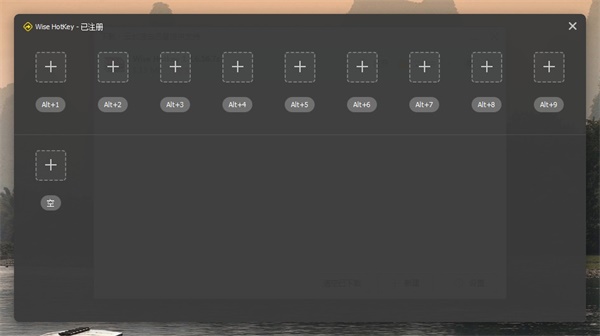
1、从本站下载软件后解压得到安装程序
2、点击安装程序勾选我接受协议
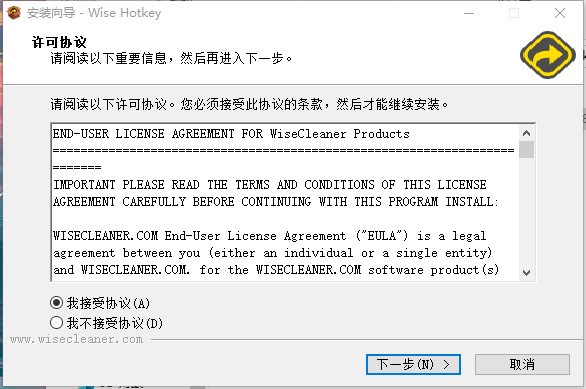
3、选择安装位置
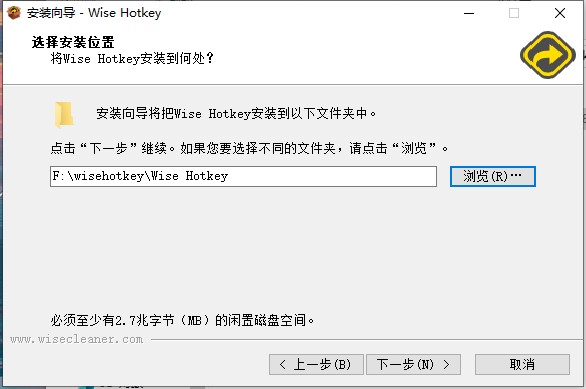
4、点击安装
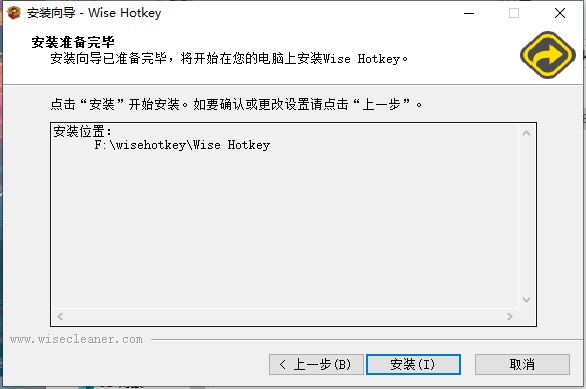
5、安装完成后即可打开使用
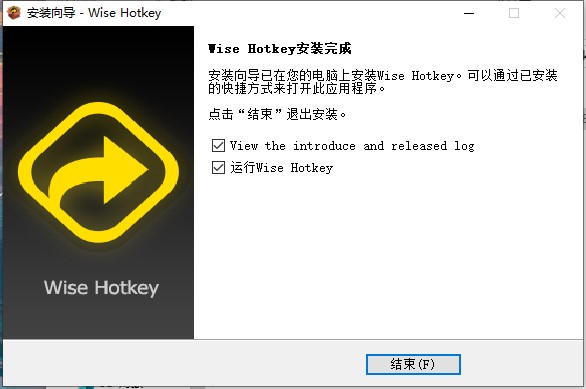
使用Wise Hotkey快速启动Windows中的应用程序,文件夹和网站
1、在您的计算机上下载并安装 Wise Hotkey
启动此程序时,用户将被其干净直观的界面所吸引。然后,请输入您的姓名,电子邮件和许可证以激活它。
很明显,一些文件夹和应用程序已经分配了一些组合键,例如“ALT +数字”,从1到9。但是为了满足不同的用户需求,允许更改这些组合键和定制。
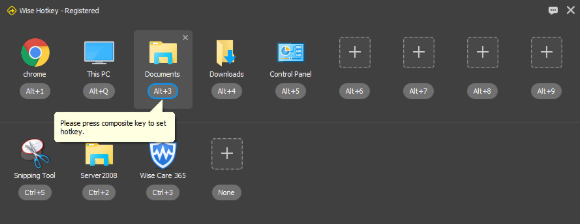
2、此外,用户可以轻松删除,更改或添加其他应用程序/文件夹/网站。
删除
您可以通过单击右上角的X符号来删除创建的项目。
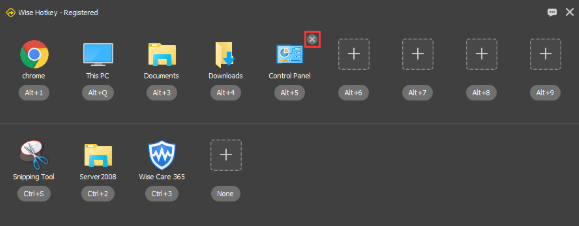
添加/更改
如果您想添加/更改新的应用程序/文件夹/网站,请单击“+”符号。如果您是第一次使用Wise Hotkey,当您单击“+”符号时,搜索已安装的应用程序大约需要3到5秒。搜索时间取决于已安装应用程序的数量
然后,您将找到默认情况下的应用程序,文件夹和网站列表。并且,用户通过在此处输入其关键字来搜索应用程序将更方便。
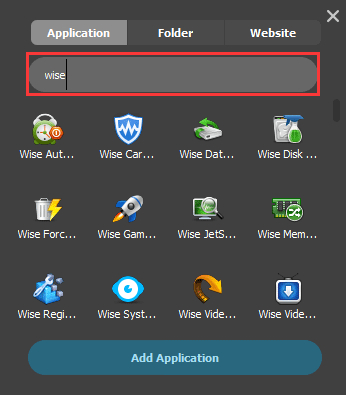
如果要添加列表中找不到的其他应用程序/文件夹/网站,请单击底部的“添加”按钮。Wise Hotkey还支持快速启动网络文件夹。
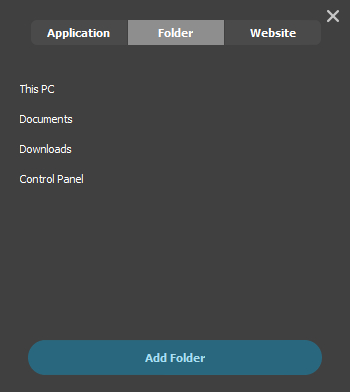
3、右键单击工具栏图标,你会发现这里有几个选项,特别是显示或禁用Wise Hotkey。
热门推荐
相关应用
实时热词
评分及评论
这次不得不赞了,厉害厉害
很棒,很喜欢
这软件上手很方便
全新的界面表现,操作方便很贴心
赞一个,没得说
点击星星用来评分